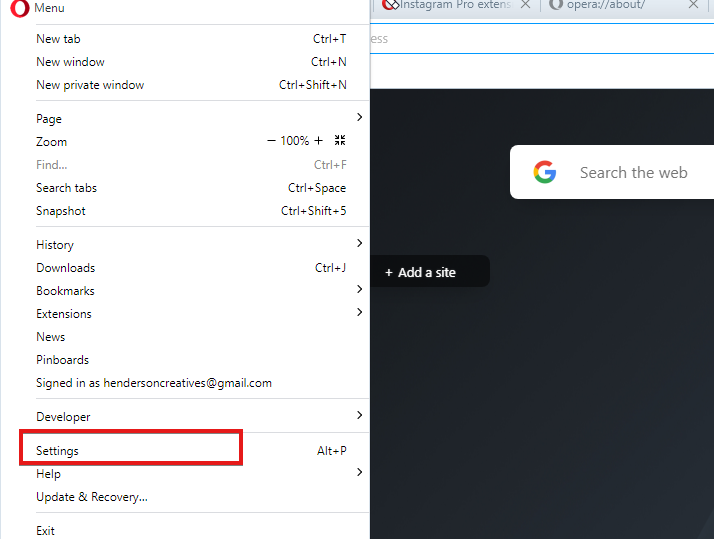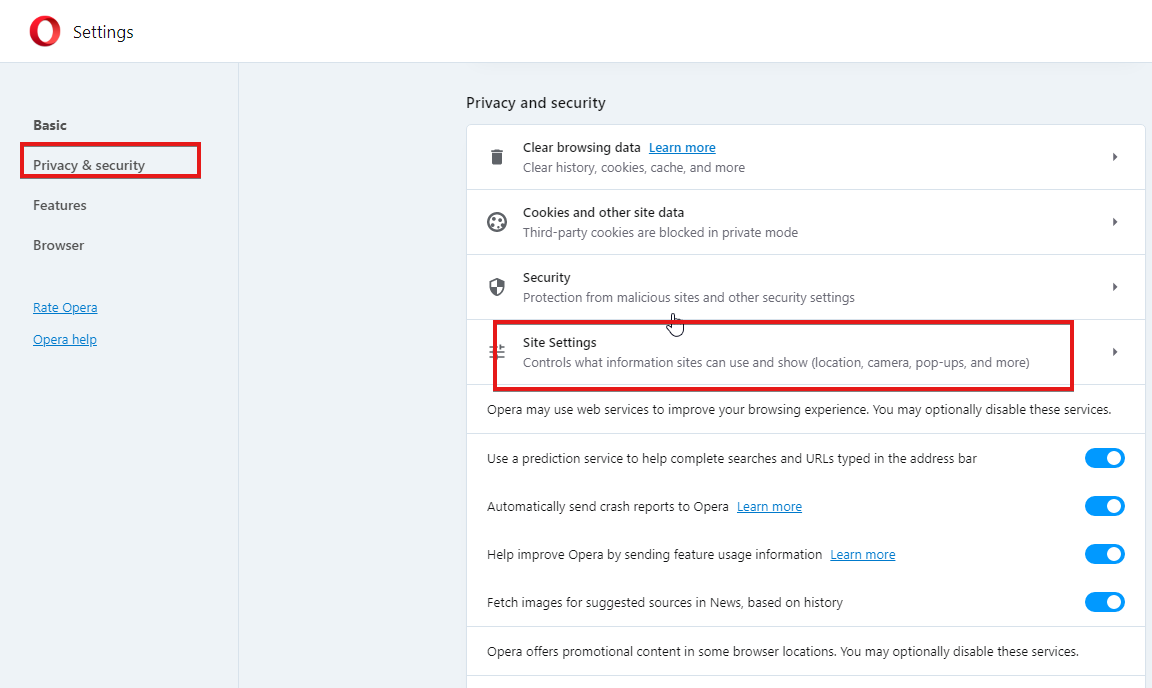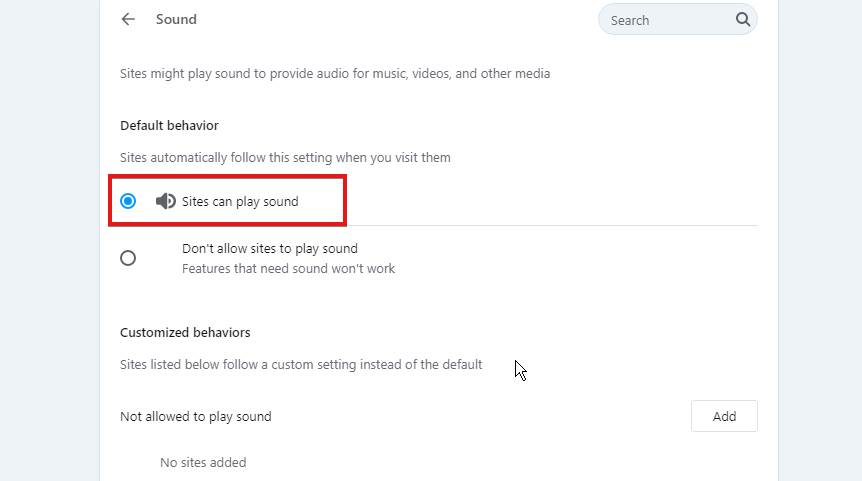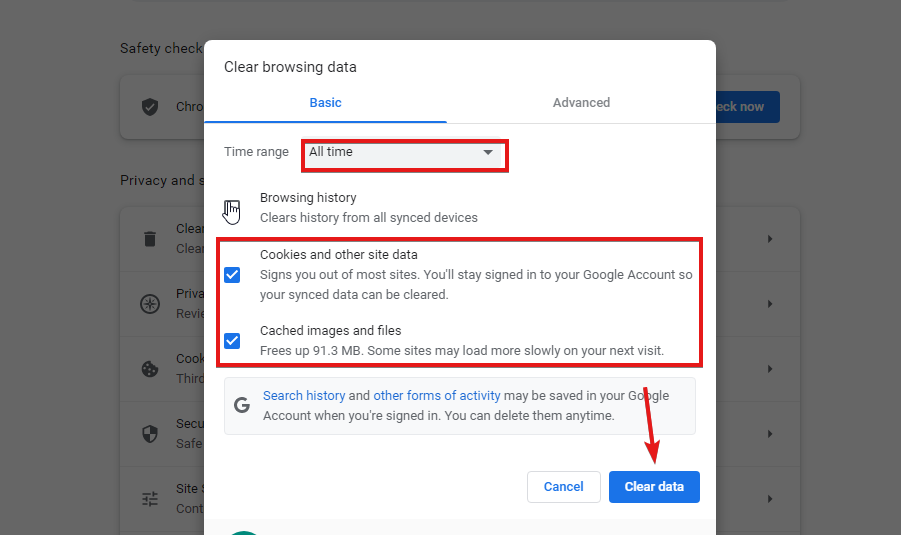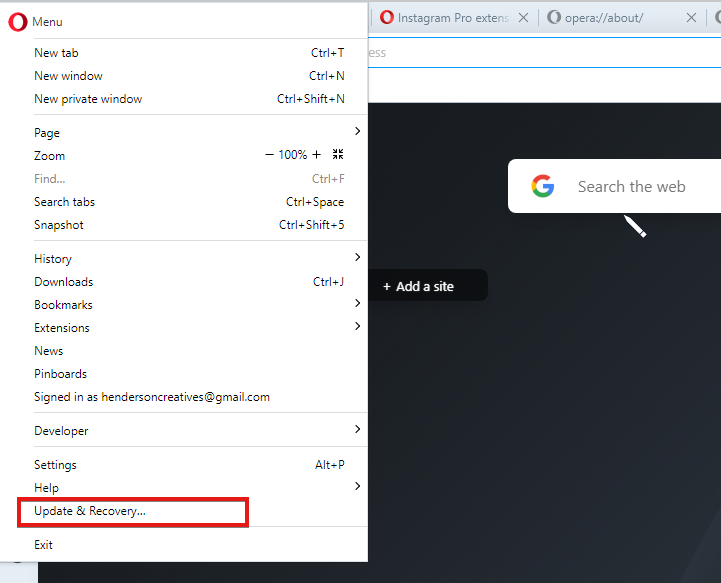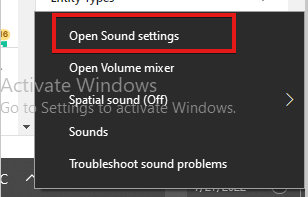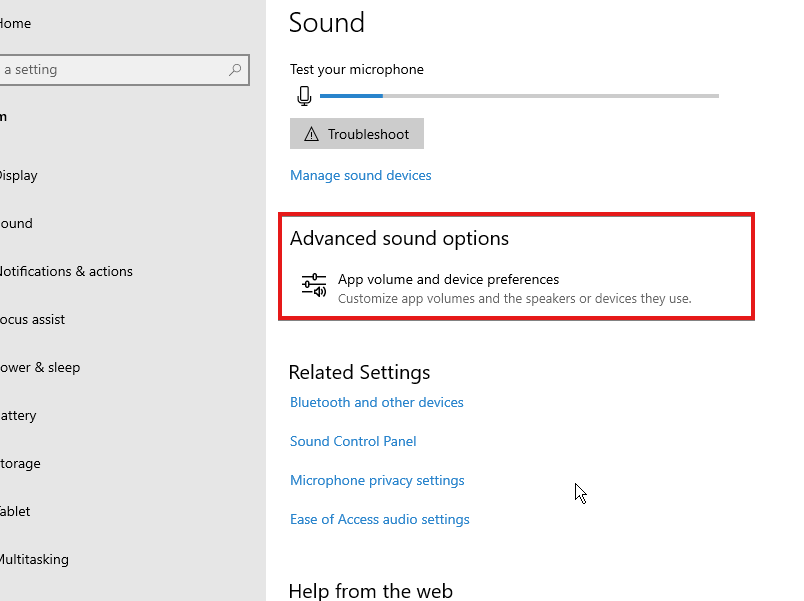Come Ripristinare l'Audio Mancante nel Browser Opera One
5 min. read
Published on

Opera One è uno dei migliori browser da utilizzare per lo streaming e il download di contenuti audio e video. Quando visiti un sito e desideri riprodurre un documento audio, potrebbero verificarsi alcuni problemi.
Se sei un utilizzatore del browser Opera e hai notato l’assenza di suoni durante la tua navigazione, non temere! In questa guida, esploreremo insieme soluzioni pratiche e tempestive per risolvere il problema dell’audio mancante su Opera.
Dai controlli di base alle configurazioni avanzate, scoprirai passo dopo passo come identificare e risolvere le cause comuni di questo inconveniente. Preparati a ripristinare il piacere di ascoltare i suoni online mentre continui a sfruttare tutte le funzionalità che Opera ha da offrire.
Molti utenti lamentano spesso questo problema. Inoltre, è sempre fastidioso voler ascoltare contenuti audio su un sito Web e puoi sentire qualsiasi cosa.
Pertanto, risolvere questo problema è fondamentale in quanto ti consentirà di navigare nel browser e di poter accedere ai suoni nei file multimediali.
Perché l’audio del mio browser non funziona?
- Problema di connessione hardware: La prima cosa che ti viene in mente quando incontri un browser che non riproduce l’audio è un problema con il dispositivo audio esterno. Potrebbe trattarsi di un problema di connessione per cui l’altoparlante esterno è collegato alla porta sbagliata.
- Se si tratta di un dispositivo wireless, potrebbe esserci un problema con la connessione. Sebbene il dispositivo esterno non controlli Opera One, riproduce i file audio tramite il dispositivo audio collegato. Ciò può influire sulla mancata riproduzione dell’audio da parte di Opera.
- Browser Opera One obsoleto: Un browser obsoleto può causare diversi problemi. Quando utilizzi un browser non aggiornato, tendi a perdere le nuove funzionalità presenti nelle patch più recenti. Pertanto, il tuo browser può non funzionare correttamente quando è vecchio e non aggiornato.
- Cache e cookie del browser corrotti: Questi dati aiutano gli utenti a navigare sul Web più velocemente e in modo più fluido. Possono causare difficoltà con alcuni componenti del tuo browser come Opera One che non accedono alle funzionalità audio. Quando la cache del browser e i cookie diventano vecchi o corrotti, possono impedire a Opera di riprodurre audio.
- L’accesso all’audio è bloccato nel browser Opera One: Nelle impostazioni del browser, è presente un pulsante di commutazione che consente agli utenti di abilitare o bloccare la riproduzione dell’audio da parte dei siti. Tuttavia, è possibile che il browser Opera One non riproduca l’audio se l’interruttore sopra menzionato è disattivato.
Perché non riesco a sentire l’audio su alcuni siti web su Opera One?
Opera One permette agli utenti di consentire o bloccare facilmente la riproduzione audio sui siti Web. Quindi è possibile che tu abbia già disabilitato l’audio nelle impostazioni. Assicurati di controllare prima di muoverti ulteriormente.
È anche importante assicurarti di utilizzare la versione più recente dell’app. Fortunatamente, questo browser riceve aggiornamenti molto frequenti, per fornire la migliore esperienza utente possibile.

Opera One
Installa l’ultimo browser ottimale e accedi a funzionalità moderne come i social media e le integrazioni ChatGPT.Come posso riparare il browser Opera One se non riproduce l’audio?
1. Aumenta il volume del tuo dispositivo
Il primo approccio per risolvere il problema è aumentare il volume del dispositivo e vedere se è abbastanza alto. È possibile premere insieme i tasti Fn + F8 per aumentare il volume.
2. Consenti l’accesso all’audio nelle impostazioni di Opera One
- Avvia il browser Opera One e fai clic sull’icona Impostazioni.
- Seleziona l’opzione Impostazioni avanzate.
- Seleziona Privacy e sicurezza, quindi fai clic su Impostazioni sito.
- Vai a Impostazioni contenuti aggiuntivi e seleziona Suono.
- Attiva l’opzione Consenti ai siti di riprodurre l’audio.
Ricarica il sito Web e verifica se Opera One può riprodurre l’audio.
3. Cancella cache e cookie del browser
- Avvia il browser Opera One.
- Premi Ctrl + Maiusc + Canc per visualizzare la finestra Cancella dati di navigazione.
- Assicurati di selezionare Memorizza immagini e file nella cache , quindi seleziona Cancella dati.
La cancellazione dei dati del browser eliminerà i dati corrotti nel browser. Riavvia il browser e verifica se il problema è stato risolto.
4. Aggiorna il browser
- Avvia il browser Opera One.
- Fai clic sul pulsante Menu.
- Fai clic su Aggiorna, quindi selezionare Ripristino dal menu a discesa.
Opera One cercherà gli aggiornamenti e li installerà automaticamente se disponibili.
5. Verifica la presenza di problemi di connessione hardware
Per scoprire dove si trova il problema con i tuoi dispositivi hardware come l’altoparlante o l’auricolare, scollega tutte le connessioni cablate dal computer. Quindi, assicurati di collegare i tuoi gadget alle porte appropriate e vedere se il problema persiste.
Come posso modificare l’uscita audio su Opera One?
- Fai clic con il pulsante destro del mouse sull’icona dell’audio nell’angolo in basso a sinistra dello schermo.
- Seleziona Apri impostazioni audio.
- Seleziona Altre opzioni audio, quindi fai clic su Volume app e Preferenze dispositivo.
- Fai clic su Opera One e premere Predefinito per modificare la sorgente di output.
In conclusione, risolvere il problema dell’audio non riprodotto nel browser Opera può essere un processo relativamente semplice se si seguono le giuste procedure.
Dai controlli di base alle impostazioni avanzate, abbiamo esaminato diverse soluzioni per garantire un’esperienza di navigazione senza interruzioni.
Ricordate sempre di verificare la configurazione del browser, di assicurarvi che il sistema operativo sia aggiornato e di controllare le impostazioni del sito web specifico.
Nel caso in cui il problema persista nonostante tutti gli sforzi, potrebbe essere utile cercare supporto dalla comunità Opera o consultare risorse online affidabili.
Siamo fiduciosi che, con queste indicazioni, sarete in grado di godere appieno della vostra esperienza di navigazione su Opera, senza preoccupazioni legate all’audio.
Non esitare a farci sapere se questa guida ti ha aiutato a risolvere il tuo problema utilizzando la sezione commenti che trovi di seguito.